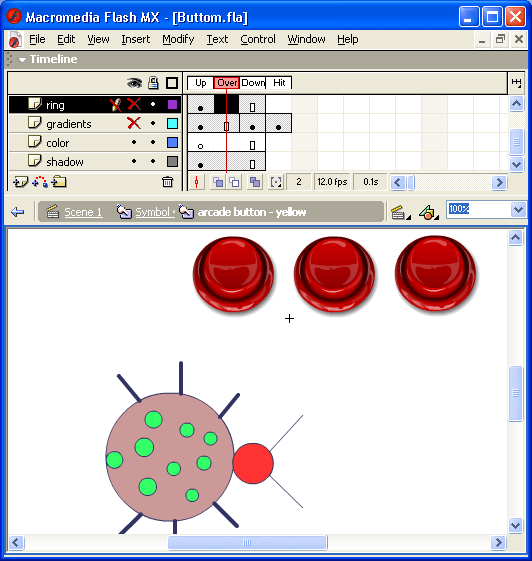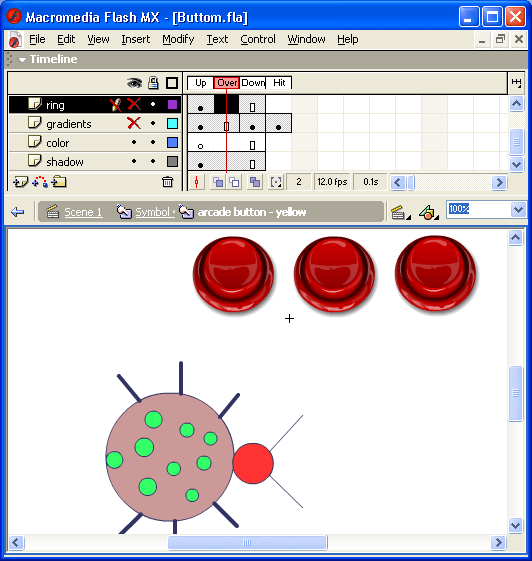13. Создание клипов
Создание клипов
Если вы создали на столе анимированную последовательность изображений, и хотите использовать ее в нескольких сценах фильма (или даже в других Flash-фильмах), либо если вы хотите сделать анимацию интерактивной, целесообразно конвертировать ее в клип.
Без клипа просто не обойтись в том случае, если персонаж фильма не просто перемещается по сцене, а еще и совершает те или иные движения (моргает, шевелит конечностями и т. д.). Реализация подобных эффектов с помощью клипов основана на том, что каждый клип имеет собственную временную диаграмму, в которой смена кадров происходит независимо от считывающей головки временной диаграммы основного фильма. Например, на рис. 10.23 показаны фрагменты фильма, в котором жучок ползает по сцене, и при этом у него шевелятся лапки и усики.
Чтобы создать новый клип, необходимо:
- В меню Insert выбрать команду New Symbol.
- В диалоговом окне Symbol Properties ввести имя символа (например, Tarakan) и установить переключатель Behavior в положение Movie Clip.
- Поместить на стол или нарисовать изображение, представляющее вид объекта в первом кадре клипа (для приведенного выше примера - исходное положение лапок и усиков жучка); при этом первый кадр временной диаграммы клипа автоматически становится ключевым, о чем говорит черная точка в ячейке кадра.
Рис. 10.23. Пример использования символа-клипа в фильме
- Любым из наиболее подходящих способов создайте анимацию; например, для нашего жучка изменение положения лапок и усиков выполнено с помощью покадровой анимации; соответствующая временная диаграмма показана на рис. 10.24.
Чтобы выйти из режима создания клипа, следует щелкнуть в панели инструментов рабочей области на кнопке со стрелкой (слева от имени сцены) или непосредственно на имени сцены.
Весьма распространенной является ситуация, когда автор сначала создает «обычную» анимацию, а затем решает использовать ее как элемент более сложного фильма. В этом случае, чтобы не выполнять работу заново, требуется преобразовать исходный фильм в клип.
Для преобразования анимации в клип необходимо выполнить следующую последовательность действий:
Рис. 10.24. Временная диаграмма символа-клипа
- На временной диаграмме выберите все кадры во всех слоях; для этого требуется нажать клавишу <Shift> и, удерживая ее в таком положении, поочередно щелкнуть мышью на всех анимированных кадрах диаграммы (выбранные кадры отображаются черными).
- Щелкните правой кнопкой мыши на любом из выбранных кадров и в контекстном меню выберите команду Copy Frames (Копировать кадры).
- Снимите выделение с выбранных кадров, щелкнув на любом из них левой кнопкой мыши.
- Убедитесь, что на столе не выбран ни один объект, и в меню Insert выберите команду New Symbol.
- В диалоговом окне Symbol Properties введите имя клипа и установите переключатель Behavior в положение Movie Clip; щелкните на кнопке ОК; в результате Flash перейдет в режим редактирования символа; при этом в панели временной диаграммы появится новая (пустая) диаграмма, а под ней — имя клипа.
- На временной диаграмме щелкните первый кадр первого слоя (Layer 7), и выберите в меню Edit команду Paste Frames (Вставить кадры); в результате на временной диаграмме появятся все слои и кадры исходной анимации; с этого момента все ее составляющие (кадры, звук, интерактивные элементы) образуют единое неразрывное целое — символ клипа, который может существовать и использоваться независимо от основного фильма, в котором был создан.
- Выйдите из режима редактирования символа, щелкнув на имени сцены.
- Удалите исходную анимацию из временной диаграммы основного фильма; для этого выберите все кадры во всех слоях (см. шаг 1) и в меню Insert (или в контекстном меню) выберите команду Remove Frames (удалить кадры); затем удалите и сами слои, относящиеся к анимации; для этого щелкайте правой кнопкой на имени каждого слоя (в левой части панели диаграммы) и в контекстном меню выбирайте команду Delete Layer (Удалить слой).
После завершения создания клипа вы можете включить его в сцену обычным для всех символов способом: открыть окно библиотеки фильма и перетащить его на стол.
Замечание
Анимация символа-клипа внутри основного фильма также выполняется одним из способов, рассмотренных в предыдущих главах. Например, чтобы заставить жучка двигаться по сцене, вы можете использовать tweened-анимацию движения, дополненную применением ведущего слоя (именно такой вариант был показан на рис. 10.23).
Вместе с тем, при анимировании клипа имеется одна важная особенность: если вы воспроизведете анимацию, просто нажав клавишу <Enter>, то собственную, «внутреннюю» анимацию клипа вы не увидите.
Чтобы проверить работоспособность клипа в составе фильма, необходимо в меню Control выбрать команду Test Scene или, если фильм содержит единственную сцену, команду Test Movie (Тестовый просмотр фильма).
Весьма интересный эффект от применения клипа-можно получить, если создать на его основе маску. Однако для этого требуется (хотя и в минимальной степени) иметь представление о создании сценариев на ActionScript. В связи с этим соответствующий пример будет рассмотрен в следующей, одиннадцатой, главе.
10.23.gif

10.24.gif